仍然需要 CD、DVD 和蓝光光盘。无论是在脱离网络时播放音乐和电影,还是存档重要文档,基于磁盘的存储仍然存在。大多数设备没有内置 CD、DVD 或蓝光驱动器。幸运的是,您可以获得外部DVD光驱 ,并且Windows 10和11仍然能够将数据刻录到光盘。
Windows 内置光盘刻录软件
Microsoft 在 Windows 操作系统中内置了两种用于刻录光盘的工具。 Windows 文件资源管理器可以格式化光盘以用作闪存驱动器或刻录光盘以与 CD 或 DVD 播放器一起使用。它还可以将 ISO 映像文件刻录到光盘上。 Windows Media Player 可以刻录光盘以供 CD 或 DVD 播放器使用。看看两者,看看哪一个最适合您。
要设置默认刻录机,您可以在第一次插入空白光盘时选择。
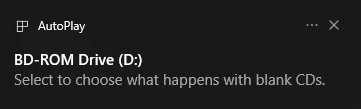
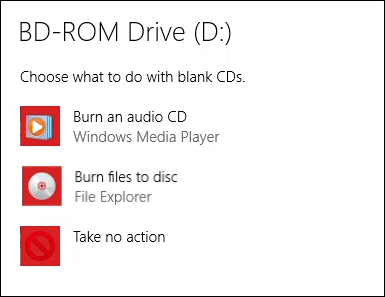
刻录 CD 或 DVD,以便通过 Windows 资源管理器像 USB 闪存驱动器一样使用
此方法假设您已将 Windows 设置为自动使用文件资源管理器刻录光盘。如果没有,只需插入空白光盘后打开文件资源管理器,即可使用该实用程序。为此,您必须使用 CD-RW 或 DVD-RW 格式光盘。
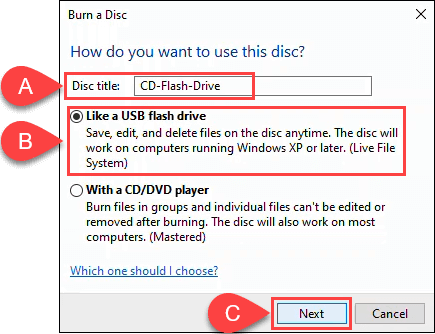
文件资源管理器将格式化光盘,因此它的工作方式类似于 USB 闪存驱动器。此过程大约需要一分钟。
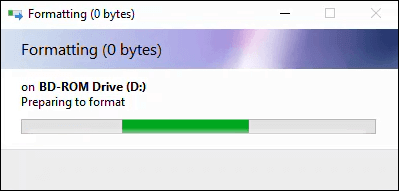
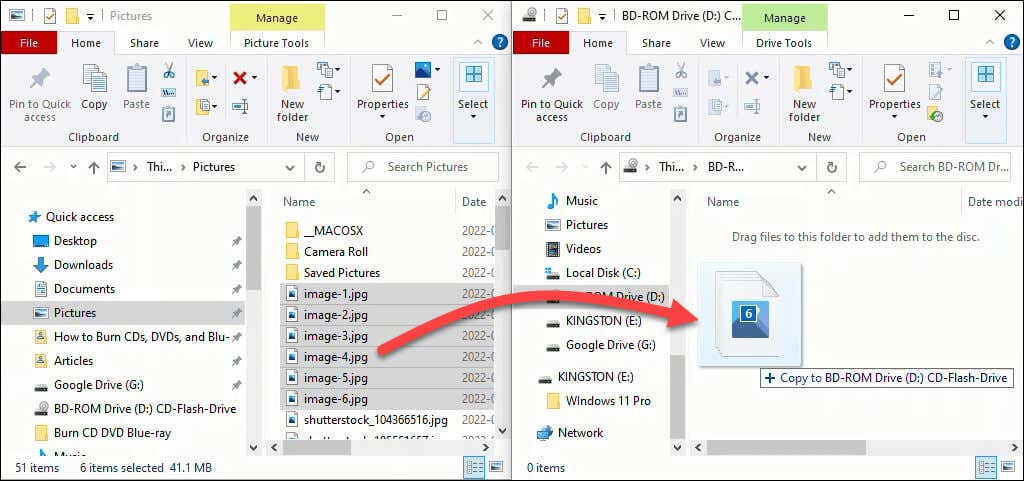
文件被添加到光盘中。根据数量和大小,这可能需要几秒钟或几分钟。不过,它的速度不如 USB 闪存驱动器。
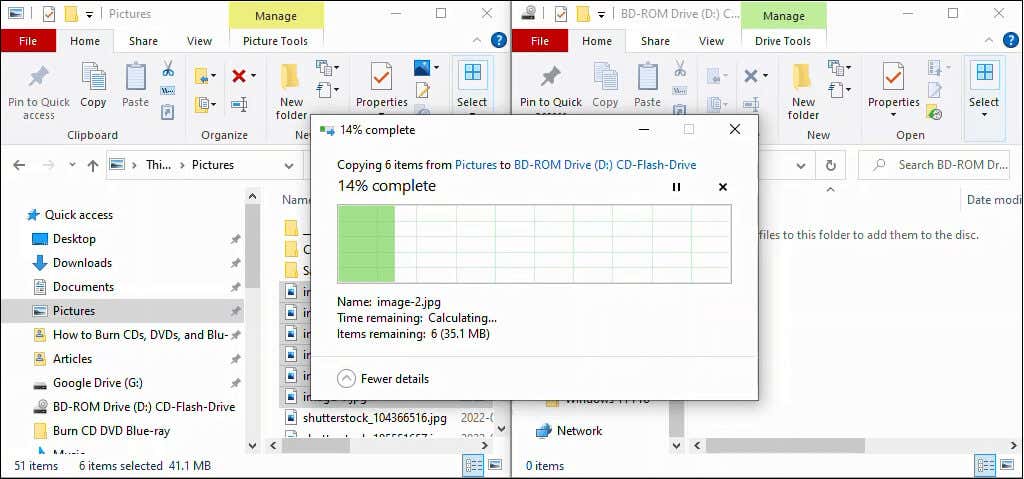
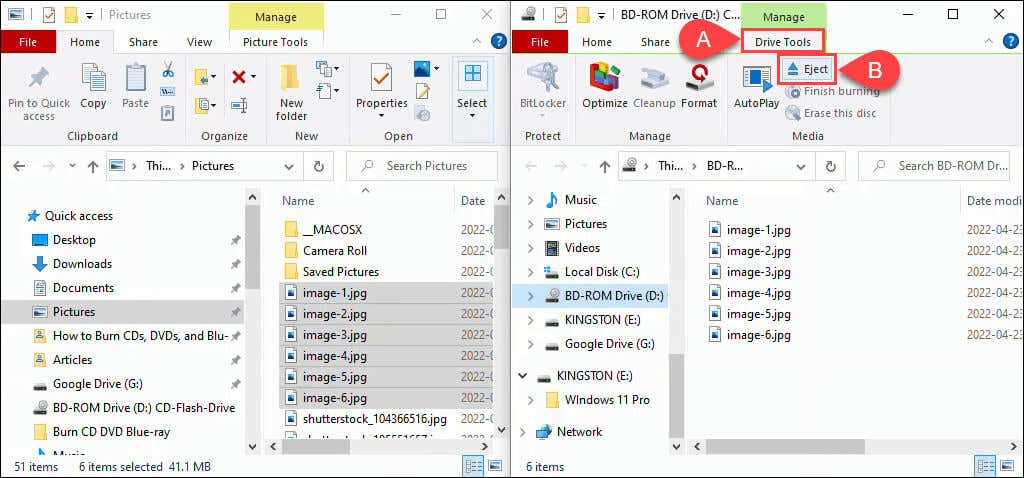
刻录 CD 或 DVD 以通过 Windows 资源管理器与 CD 或 DVD 播放器配合使用
此方法假设您已将 Windows 设置为使用文件资源管理器自动刻录光盘。如果没有,只需插入空白光盘后打开文件资源管理器,即可使用该实用程序。
为此,您可以使用任何空白 CD 或 DVD 格式光盘。如果您使用 CD-RW 或 DVD-RW 光盘,则它将不再可重写。这些光盘适用于 PC,但不一定适用于所有其他 CD 或 DVD 播放器。 CD-R 和 DVD-R 光盘最适合此目的,而且也更便宜。
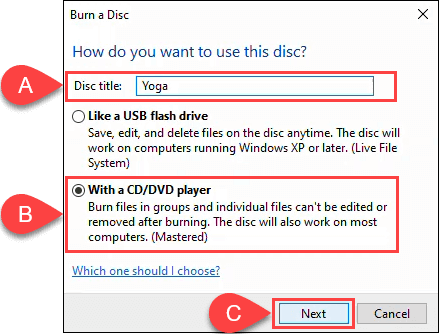
拖放到光盘上。
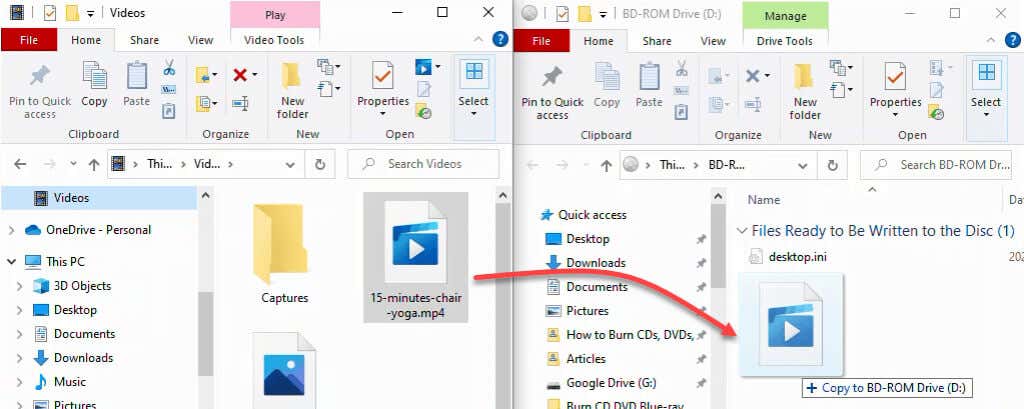
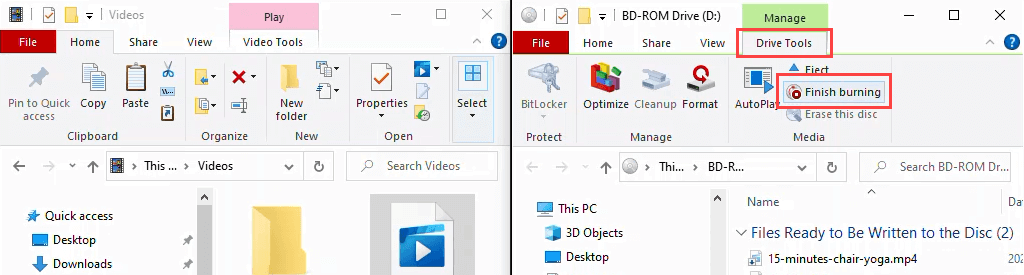
确保光盘标题正确并选择刻录速度。根据您拥有的 CD/DVD 刻录机的类型,该倍率可能为 4x 到 48x。这意味着它的写入速度比光盘读取速度快 4 到 48 倍。速度越高,失败或生产出质量较差的产品的可能性就越大,因此请明智地选择。如果您确定不打算刻录另一个副本,请选择刻录文件后关闭向导 。然后选择下一步 。
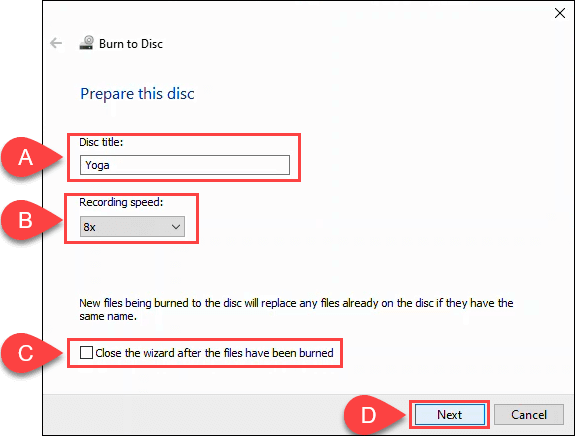
光盘刻录完成后,如果您想制作另一个副本,请选择是,将这些文件刻录到另一张光盘 。否则,选择完成 关闭向导。.
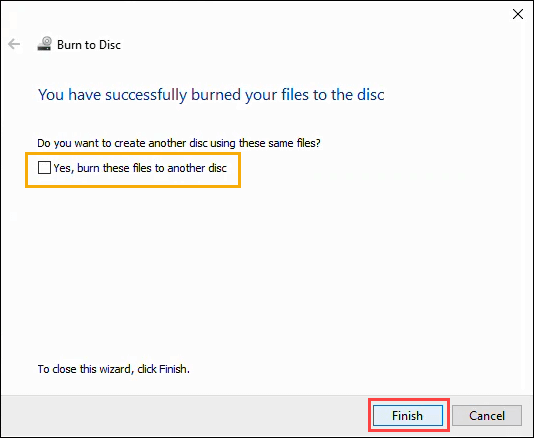
使用 Windows Media Player 刻录 CD 和 DVD
您可以使用 Microsoft 的内置 Windows Media Player 应用程序刻录音频 CD 以及数据 CD 和 DVD。音频 CD 可在 PC 和大多数 CD 播放器上使用。数据 CD 和 DVD 可用于存储数据文件或音乐和视频。包含音乐和视频的数据磁盘可以在计算机上播放,并且可以在某些 CD 和 DVD 播放器上播放。请与您的 CD 或 DVD 播放器制造商确认。
使用 Windows Media Player 刻录音频 CD
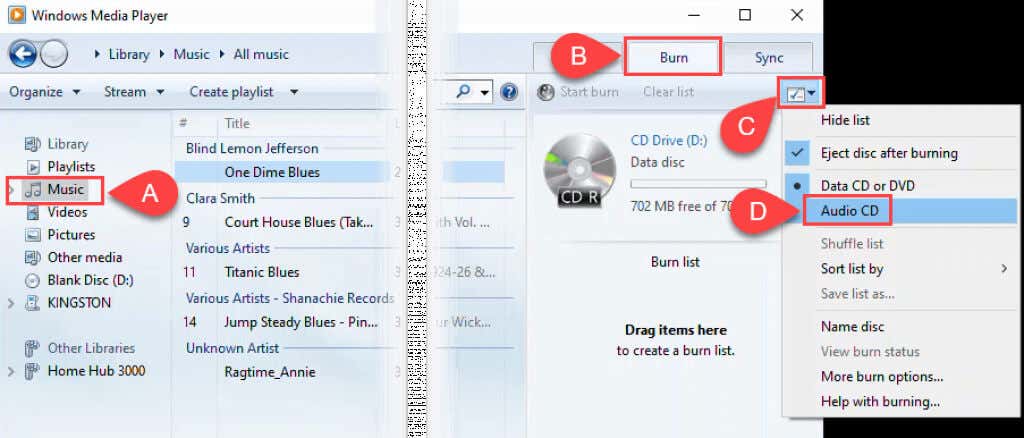
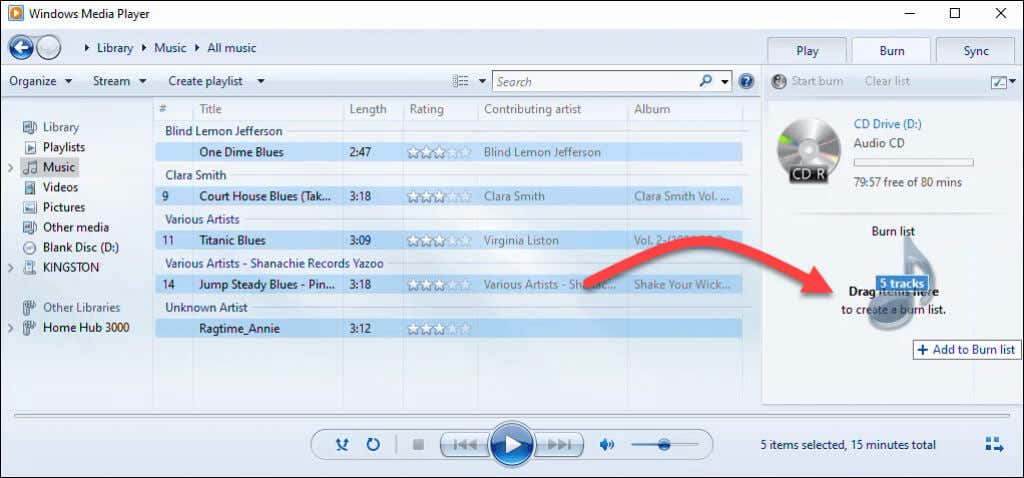
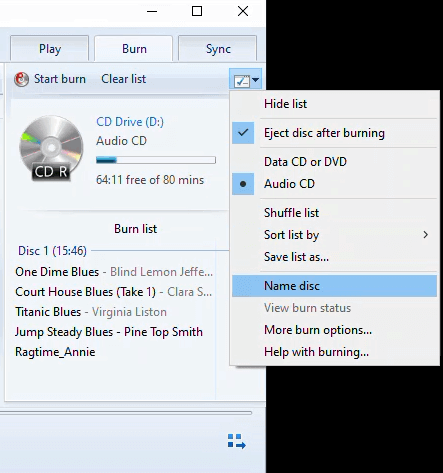
例如,在刻录 选项卡下的选项 窗口中,您可以调整刻录速度、跨曲目应用音量调节、消除歌曲之间的间隙以及添加列表刻录到 CD 的文件数。默认值适合大多数人。选择确定 返回 Windows Media Player。
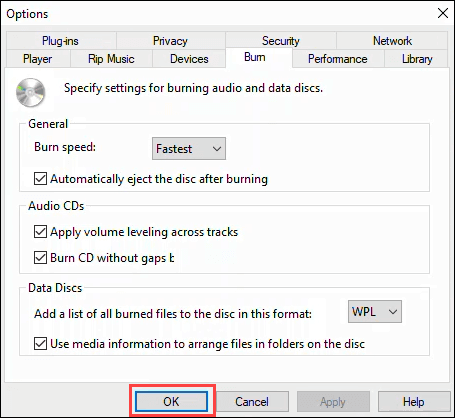
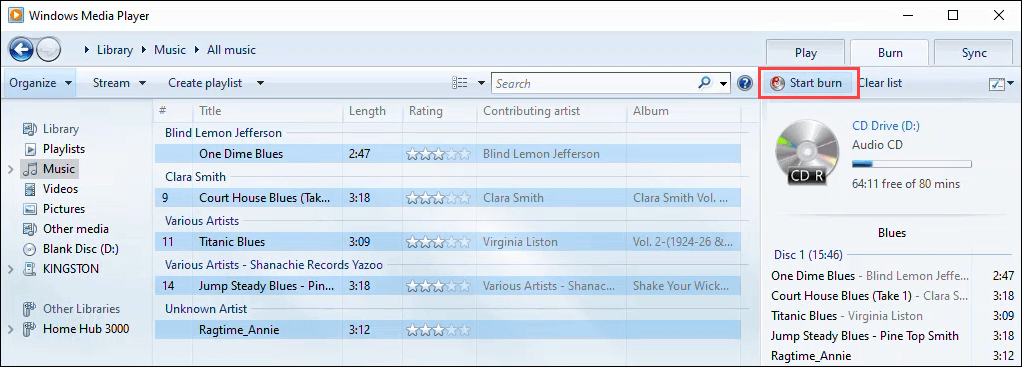
使用 Windows Media Player 刻录数据 CD 和 DVD
此方法用于将纯数据、音乐或视频刻录到 CD 和 DVD。以这种方式制作的音乐和视频 CD 和 DVD 可能无法在所有 CD 和 DVD 播放器上播放,但它们可以在任何 PC 上运行。这不是制作 DVD 的最佳方法,但它确实有效。不幸的是,Microsoft 在 Windows 7 之后停止包含 Windows DVD Maker。要使用经典 DVD 菜单、字幕 等进行正确的 DVD 制作,请查看刻录蓝光光盘部分中建议的 DVD 刻录软件应用程序下面。.
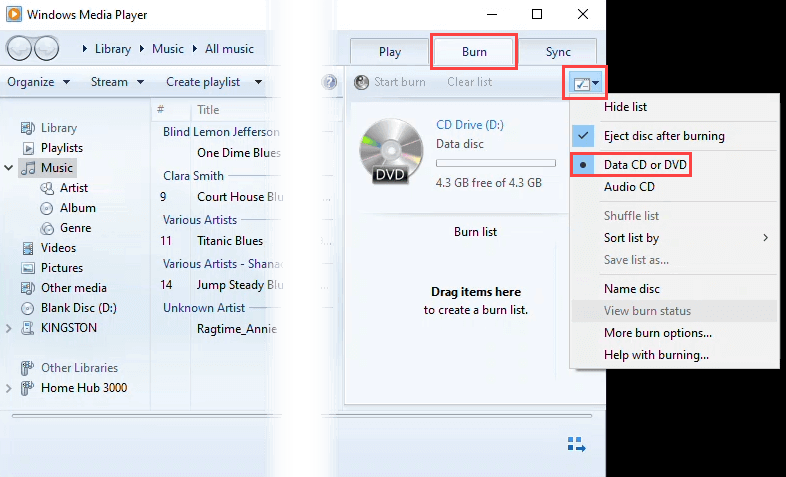
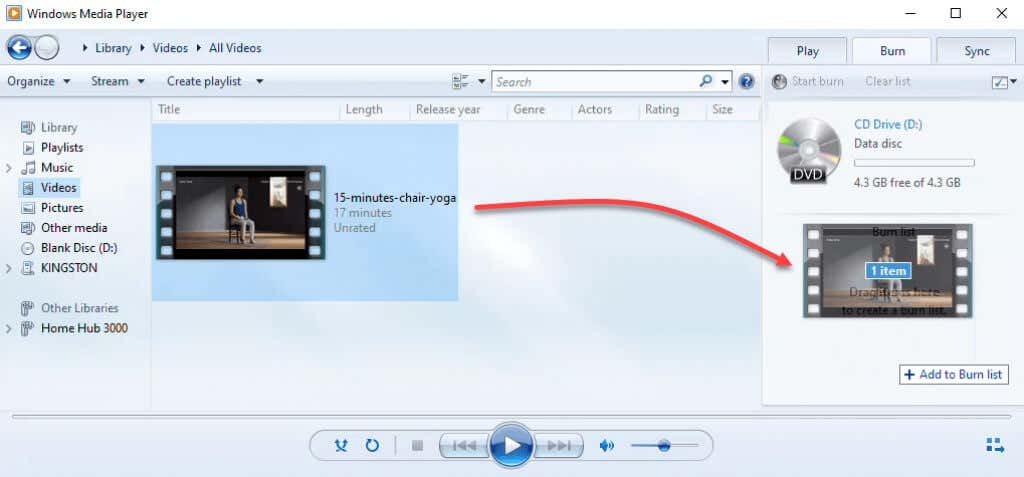
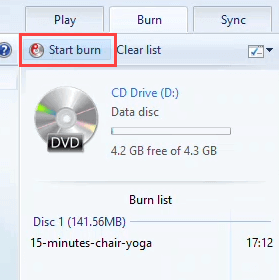
将 ISO 光盘映像刻录到 CD 或 DVD
国际标准化组织 光盘图像 往往适用于操作系统或更大的应用程序,甚至游戏。 ISO 文件允许将大量文件存储到一个文件中,同时保持目录结构。因此,当您安装 ISO 时,其中的任何内容都会按预期运行。它也是可启动磁盘的首选格式。这适用于 DVD 和 CD,但请确保光盘有足够的容量容纳 ISO 文件。
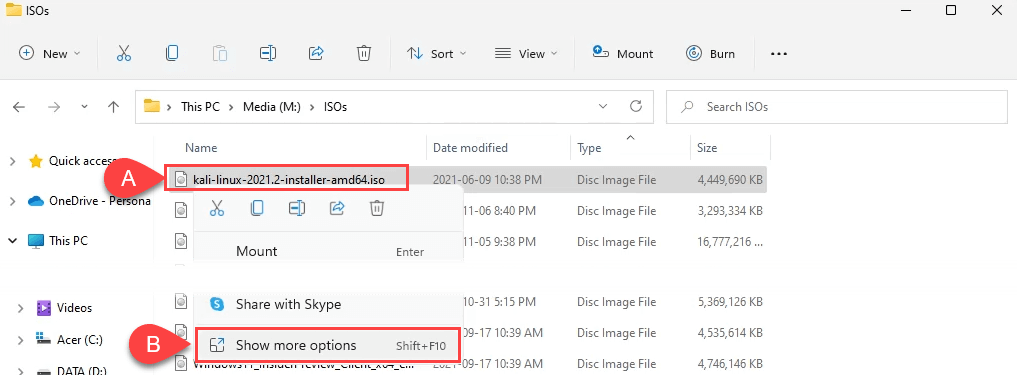
然后选择刻录光盘映像 。
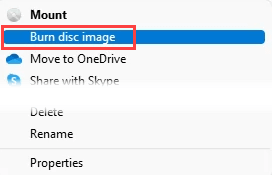
在 Windows 10 中,只需右键单击并选择刻录光盘映像 。
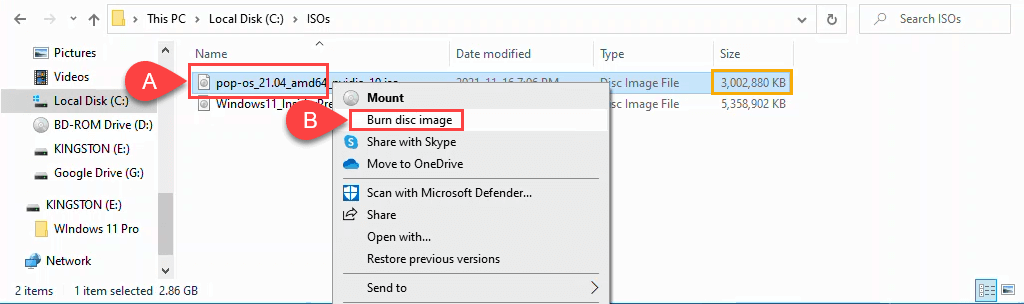
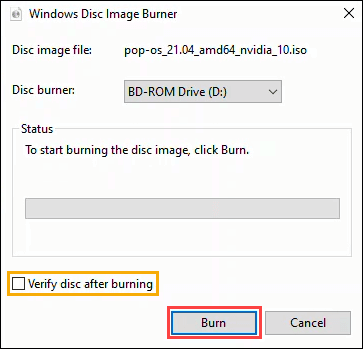
刻录完成后,光盘将会弹出。选择关闭 结束会话。
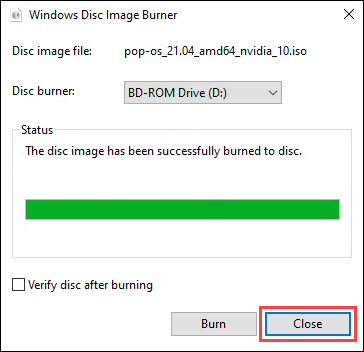
在 Windows 11/10 中刻录蓝光光盘
事实证明,Windows 操作系统中没有任何用于刻录蓝光光盘的内容。此外,大多数 Windows PC 和笔记本电脑都没有配备任何类型的光盘读取器或刻录机。因此,您需要蓝光刻录机和蓝光刻录软件。确保您也有 右蓝光光盘类型 。.
这三个免费应用程序有着悠久的历史,并且一直运行良好。您可能会在 90 年代末和 2000 年代初的 torrent 下载鼎盛时期认识 CDBurnerXP、ImgBurn 和 Ashampoo Burning Studio Free。
CD刻录机XP 看起来很老派,正如其名称中的 XP 部分所暗示的那样。尽管如此,它仍然是一款可靠的蓝光和 DVD 刻录软件。它是三款产品中唯一一款具有便携式应用程序选项的产品,因此可以从 USB 闪存驱动器运行。
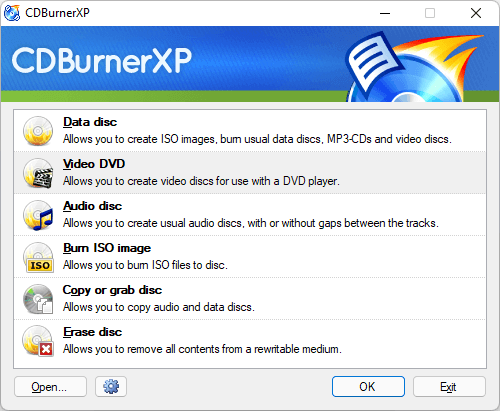
图像刻录 可能看起来像 Windows 7 应用程序,但它可以很好地刻录任何类型的光盘,包括蓝光光盘。还有一个强大的 ImgBurn 社区论坛,其中有大量指南可以帮助您做任何事情。
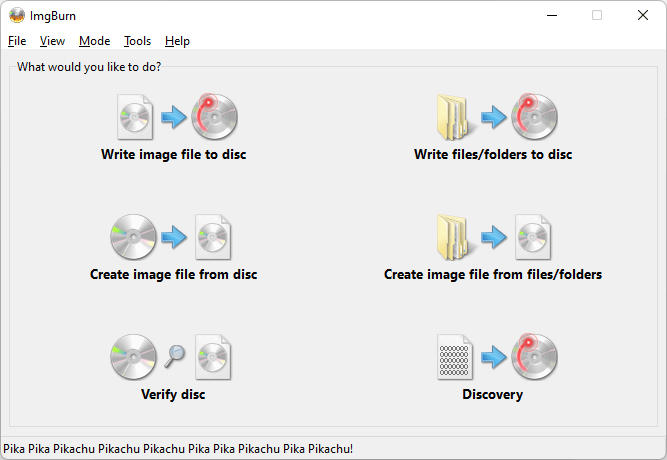
阿香波 燃烧工作室 自由的 是另一个已经存在很长时间的免费应用程序。不过,它确实得到了更新,如下面的应用程序设计所示。 Ashampoo Burning Studio Free 确实要求您使用电子邮件注册才能使用该软件,而 ImgBurn 则不需要。
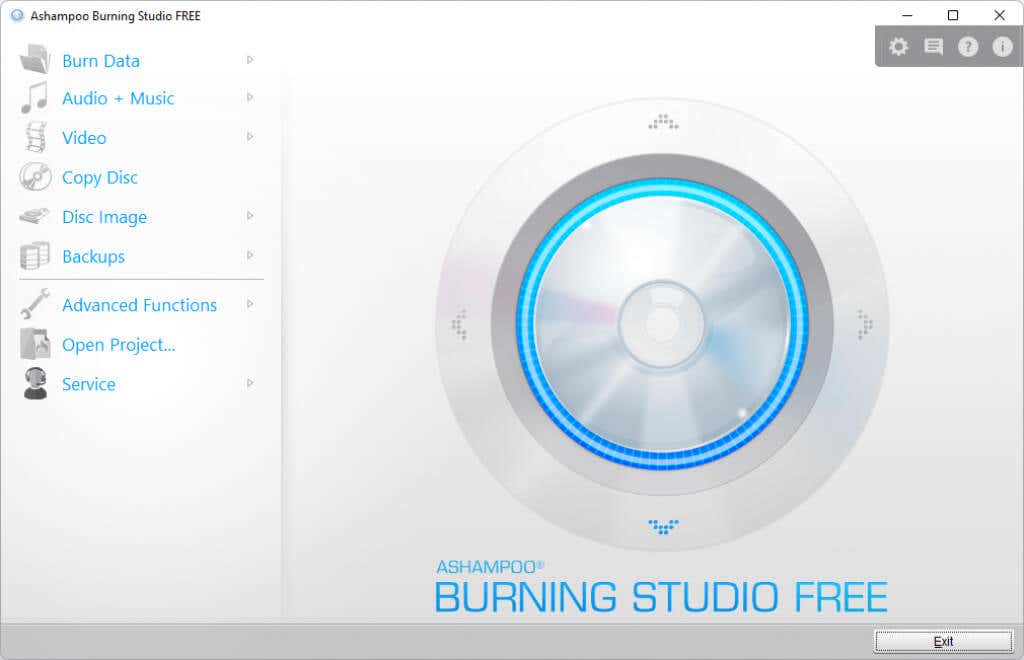
烧伤,宝贝,烧伤
如果您仍在使用 CD 播放器,或者更喜欢在周五晚上播放 DVD 或蓝光光盘而不是 Netflix 来放松一下,那么所有工具和信息都触手可及。或者您已经有了最喜欢的刻录软件?请在评论中告诉我们。
.